Содержание
Apple Magic Trackpad: убирать ли мышку в ящик?
В этой статье я хочу поговорить с вами о Apple Magic Trackpad. Это интересное устройство вполне можно назвать противоречивым: многие считают, что это бесполезная трата денег, а кто-то уже и не вспомнит, в какой ящик стола он убрал Apple Magic Mouse после покупки Trackpad’a.
Если бы меня попросили описать в одном предложении это устройство, то я бы сказал, что «это большая сенсорная площадка с практически неограниченными возможностями».
Скажу честно, покупая себе iMac я даже не думал о том, что это устройство мне нужно. Я вполне был уверен, что мне хватит этой замечательной мышки, которая идет в комплекте – куда уж лучше: красивый дизайн, отсутствие проводов, поддержка жестов и, главное, она так удобно лежит в руке. И поэтому мысль о покупке Apple Magic Trackpad плавно сошла на нет.
В связи с покупкой iMac (не зря все так хвалят его графические возможности) я стал все больше времени посвящать одному из своих любимых занятий – фотографии. И вот тут-то, разбирая очередную фотосъемку и просматривая огромнейший фотопоток, ко мне снова явилась мысль о покупке Trackpad’а.
И вот тут-то, разбирая очередную фотосъемку и просматривая огромнейший фотопоток, ко мне снова явилась мысль о покупке Trackpad’а.
Дизайн
С помощью Apple Magic Trackpad можно удобно гулять по просторам Сети, работать с фотографиями (по собственному опыту скажу: ретушировать фотографии с его помощью – одно удовольствие), просматривать фотопоток, играть в различные игры, рисовать и работать с различными программами на любой вкус.
Magic Trackpad выполнен из алюминия, рабочими кнопками являются прорезиненные ножки устройства, дабы не портить его внешний вид. Кстати, на заметку любителям порядка и красоты на рабочем месте, Trackpad отлично смотрится вместе с беспроводной клавиатурой Apple.
Работает Magic Trackpad от двух пальчиковых батареек, которые, что очень приятно, идут в комплекте с устройством, в коробочке лежат две AA Energizer. Хватает их очень надолго, активно пользуюсь уже больше месяца, менять еще не приходилось.
По словам Apple, мощности Bluetooth хватит для работы с Magic Trackpad на расстоянии 10 метров. Решил проверить: сигнал пропал на расстоянии немного большем — около 12 метров.
Управление жестами
И тут мы переходим к моему любимому – управлению с помощью жестов, которых здесь очень много:
- касание, клик, двойной клик, нажатие и перетягивание (одним пальцем)
- масштабирование экрана – Screen Zoom (двумя пальцами)
- уменьшение и увеличение – Pinch/Zoom (двумя пальцами)
- поворот изображения (двумя пальцами)
- нажатие правой кнопки (двумя пальцами)
- Scroll (двумя пальцами)
- переключение между программами (четырьмя пальцами)
- активация Expose (четырьмя пальцами)
- пролистывание назад/вперед по страницам браузера/фотографии (тремя пальцами)
Нужен или нет?
Сказать, что до покупки Magic Trackpad я был в чем-то ограничен на своем iMac, я, конечно, не могу. Все, что мне было необходимо, я мог делать с помощью Apple Magic Mouse, на которой, хочу заметить, тоже есть поддержка жестов. Но пока у тебя нет Magic Trackpad, то понять зачем он нужен вообще, когда есть такая мышка, весьма сложно и, наверное, это и есть причина отсутствия такого спроса на данное устройство.
Все, что мне было необходимо, я мог делать с помощью Apple Magic Mouse, на которой, хочу заметить, тоже есть поддержка жестов. Но пока у тебя нет Magic Trackpad, то понять зачем он нужен вообще, когда есть такая мышка, весьма сложно и, наверное, это и есть причина отсутствия такого спроса на данное устройство.
Как я рассказал в начале статьи, я тоже был в числе тех, кто даже не задумывался о покупке этого устройства. Теперь же я пользуюсь им намного чаще, чем использую мышку.
Во-первых, если вы занимаетесь фотографией, а особенно, если вы этим зарабатываете, то с помощью Magic Trackpad очень удобно редактировать фотографии, заниматься ретушированием, сглаживанием, работой с шумами и кривыми. А после выхода в свет нового Adobe Photoshop CS6, работать в нем с помощью Magic Trackpad — одно удовольствие: все получается легко, просто и очень быстро.
Во-вторых, Magic Trackpad будет удобен тем, у кого есть необходимость мониторинга в постоянном режиме нескольких веб-сайтов. С помощью прокрутки, используя всего два пальца, серфинг в глобальной сети становится гораздо легче и удобнее. Минимум движений – максимум результата. Не сказать, что с мышкой листать страницы намного сложнее, но попробовав так, вы понимаете, что это просто лучше, приятнее и естественнее.
С помощью прокрутки, используя всего два пальца, серфинг в глобальной сети становится гораздо легче и удобнее. Минимум движений – максимум результата. Не сказать, что с мышкой листать страницы намного сложнее, но попробовав так, вы понимаете, что это просто лучше, приятнее и естественнее.
В-третьих, Magic Trackpad будет радовать тех, кто любит убить время в различных развлекательных приложениях и играх. Для такого устройства придумали даже специальную игру – Touchgrind, где с помощью пальцев вам надо управлять скейтбордом. Сначала это непривычно и не очень удобно, но приловчившись, будут получаться весьма интересные и сложные трюки.
Недавно у меня в гостях был знакомый с маленькой дочкой, пока мы обсуждали свои дела, чтобы она не скучала, мы скачали какую-то простенькую рисовалку на мой iMac. Девочка была в восторге от того, как это так: она водит пальчиком по этой «штучке», а на экране появляется рисунок. И хочу вам сказать, что хоть я и не рисовал сам, но исходя из наблюдений, реагировал Trackpad на ее прикосновения и движения великолепно и моментально радовал ее новыми линиями на экране. Поверьте мне, Trackpad + программа для рисования займут вашего ребенка на долгое время и доставят ему много положительных эмоций. А если рад ребенок, следовательно, рад и родитель.
Поверьте мне, Trackpad + программа для рисования займут вашего ребенка на долгое время и доставят ему много положительных эмоций. А если рад ребенок, следовательно, рад и родитель.
Плюсы:
+ Красивый дизайн, который отлично сочетается с беспроводной клавиатурой.
+ Простая установка и настройка, присущая всем продуктам Apple.
+ Жесты. И этим все сказано.
+ Упрощает серфинг в Сети.
+ Облегчает работу с фотографиями: как просмотр, так и редактирование.
+ Долгая продолжительность работы от батареек.
+ Благодаря своей конструкции может работать на любой поверхности.
Минусы:
— Слишком мало приложений специально для него в App Store.
— Рисовать на нем могут только дети, если вам нужны настоящие шедевры, то это не будет заменой хорошему планшету.
— Невозможность при покупке iMac выбрать комплектацию с Magic Trackpad, а не Magic Mouse. Знаю людей, которые хотели купить такой комплект, а при отказе, Magic Trackpad уже не покупали.
— Задняя белая сторона очень быстро собирает пыль.
Подведение итогов:
Покупать Apple Magic Trackpad или нет – решать должен каждый сам. Понять его необходимость до покупки весьма сложно, хотя и можно. Сейчас я пользуюсь им каждый день, но Apple Magic Mouse в ящик стола я все же не убрал. Есть вещи, в которых мне без нее тяжело, как, например, написание этой статьи и любая другая работа с текстовыми документами. Но в целом, я вполне доволен своим приобретением и ни капли не жалею, что уговорил себя попробовать.
Мои ожидания Magic Trackpad полностью оправдал – Apple в очередной раз сделала отличную вещь: как внешне, так и по своим возможностям, и характеристикам.
Magic Trackpad
Обзор трекпада Apple Magic Trackpad 2
Apple Magic Trackpad сегодня является одним из самых интересных манипуляторов для управления компьютером. В этой статье разберем основные возможности манипулятора в Windows и MacOS и кому подойдет такое устройство.
Содержание
- Дизайн и разъемы
- Возможности в macOS
- Возможности в Windows
- Опыт использования
- Цена
Дизайн и разъемы
Magic Trackpad представляет собой стеклянную площадку с размерами 16х11 см. По ширине трекпад такой же, как в MacBook Pro, по высоте немного больше. Плюс стеклянной площадки в том, что она матовая и с течением времени не становится глянцевой (не затирается).
Но есть и недостаток, и он серьезный. Если вы уроните этот аксессуар, стекло может просто разбиться. То же самое обычно происходит и с пультами от Apple TV.
Рамка сбоку выполнена из алюминия и она имеет наклон, что удобно для кистей. Тыльная часть устройства выполнена из пластика, по углам которого приклеены резиновые «нашлепки», чтобы трекпад не скользил по столу и не царапал его.
В одном из торцов есть переключатель питания, lightning порт для зарядки и быстрой синхронизации, и пластиковая вставка, через которую транслируется bluetooth-сигнал.
Трекпад сложно разобрать, т.к. тыльная пластиковая крышка приклеена на очень крепкий двухсторонний скотч. Из интересного внутри аккумулятор на 2024 мА/ч, модуль Bluetooth 3.0 с увеличенной скоростью передачи, механизм тактильной отдачи.
По времени автономной работы сразу скажу — очень долго. При работе с трекпадом по 5 часов в день одного заряда хватает на месяц. И трекпадом можно пользоваться прямо во время зарядки.
Возможности в macOS
- Трекпад бесшумен и продавливается абсолютно в любом месте. Т.е. вне зависимости от того, где вы держите палец на площадке, вы можете использовать ее, чтобы имитировать левый клик мышки.
- ForceTouch. Трекпад имеет 2 степени нажатия: обычный клик и «глубокий» клик (продавливаете сильнее).
На эту штуку завязано очень много функций. Например, в Safari можно выполнять поиск по выделенному слову (перевод и пояснение, что оно означает) и предпросмотр, не переходя по ссылке на сайте.
В самой системе при помощи клика можно переименовывать файлы на рабочем столе или запускать функцию предпросмотра, когда вы не запускаете приложение, а просто используете встроенную утилиту «Просмотр».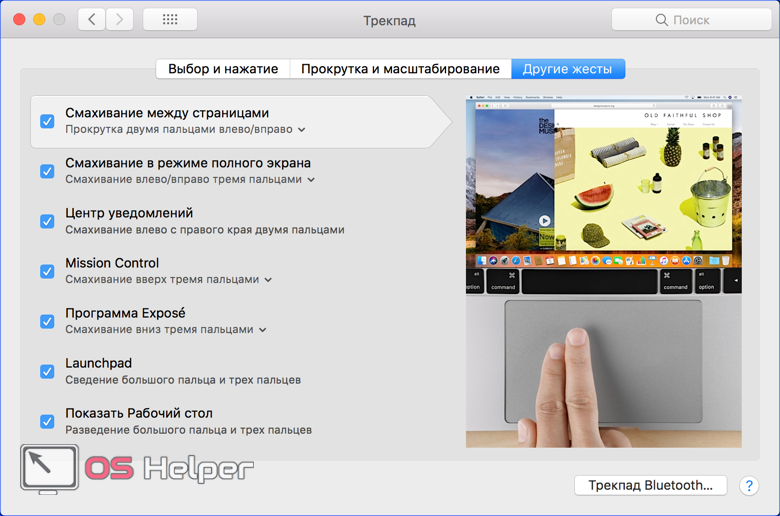
Или если у вас запущено несколько окон, сделав глубокий тап по Safari, можно посмотреть все запущенные окна, которые относятся конкретно к данному приложению.
А если окна находятся в свернутом состоянии, то вы просто увидите их миниатюры в нижней части экрана.
- Много жестов многозадачности.
Можно повернуть изображение или использовать смарт-масштабирование. В браузере есть быстрый переход назад. Также можно четырьмя пальцами быстро переключаться между запущенными окнами.
Двумя пальцами запускается Центр уведомлений.
Если у вас запущено одновременно много окон, можно запустить mission control — он позволяет быстро переключаться между активными окнами, а также смотреть, какие рабочие столы активны.
Через трекпад можно быстро запускать launchpad или посмотреть, какие файлы находятся на рабочем столе.
Есть полезная настройка перетаскивания файлов тремя пальцами. Для этого перейдите в Системные настройки — Универсальный доступ — Управление указателем — Параметры трекпада. Тут можно включить перетягивание тремя пальцами (любые файлы и окна приложений).
Тут можно включить перетягивание тремя пальцами (любые файлы и окна приложений).
При активации опции все трехпальцевые жесты станут четырехпальцевыми.
Возможности в Windows
Чтобы использовать Apple трекпад на Windows, нужно установить драйвер Boot Camp. Сразу скажу, что не все жесты трекпада будут поддерживаться виндой. Но если Windows стоит на iMac или MacBook, проблем с трекпадом быть не должно.
В целом базовые возможности трекпада на Windows такие же, как и на macOS. Чувствительность очень хорошая. Имитация правой кнопкой мыши — нажатие двумя пальцами либо нажатие на правый нижний угол трекпада.
Есть какие-то базовые вещи вроде прокрутки страницы. Настроек очень мало, они доступны в панели управления Boot Camp. Для этого перейдите на вкладку «Трекпад».
Как видите возможности довольно скудные. И все крутые жесты многозадачности на Windows «из коробки», к сожалению, недоступны. И даже Boot Camp в этом не помогает
К счатью, существует много утилит, которые позволяют расширить возможности трекпада на Виндоус. Самая работоспособная — Magic Utilities (magicutilities.net). После установки утилиты можно переключаться между рабочими столами либо запускать вид, отображающий все рабочие столы.
Самая работоспособная — Magic Utilities (magicutilities.net). После установки утилиты можно переключаться между рабочими столами либо запускать вид, отображающий все рабочие столы.
Также есть тонкая настройка действий при нажатии 1,2,3 и 4 пальцев, а также свайпы, которые можно «привязать» к программе.
Главный недостаток утилите — она распространяется по подписке. И подписку нужно приобретать для каждого из подключаемых девайсов, т.е. для magic keyboard, magic mouse и magic trackpad, если вы их используете одновременно. Базовая цена $15/год для одного девайса.
Стоит ли покупать трекпад для Windows, решать вам. Изначально он ограничен, но со сторонним софтом можно настроить разные жесты и свайпы.
Трекпад идеально работает в связке с iPad на прошивке iPadOS 13.4 и новее.
Опыт использования
Если у вас есть MacBook, то покупка отдельно трекпада бессмысленна. Он просто будет дублировать те же функции и больших возможностей не даст.
Я рассматриваю покупку Magic TrackPad для работы вместе с обычной компьютерной мышкой. Если у вас Apple Magic Mouse, то покупать трекпад нет смысла — многие функции и жесты пересекаются.
При покупке компьютера iMac покупателю на выбор предлагается взять мышку, либо с небольшой доплатой Magic Trackpad. Лучше покупайте трекпад, т.к. привыкнуть к мышке Apple реально сложно, и скорее всего она оставит негативные впечатления от использования (в отличие от трекпада).
Период привыкания к Magic Trackpad есть, и он сугубо индивидуален. Во-первых, вы раньше никогда не получали такую большую нагрузку на указательный палец; при этом кисть висит, а палец не только двигается по трекпаду, но и продавливает поверхность. Во-вторых, далеко не все задачи можно выполнять на трекпаде, и подойдет обычная мышка (не magic mouse).
Цена
Цена Magic Trackpad 2 в офиц. магазине Apple — 11.075р. за белый вариант и 13.000р. за черный. В дорогой версии в комплекте идет черный Lightning кабель./cdn.vox-cdn.com/uploads/chorus_asset/file/4152478/apple-imac-0042.0.jpg) Приобрести его отдельно нельзя. У сторонних продавцов цена от 9700р.
Приобрести его отдельно нельзя. У сторонних продавцов цена от 9700р.
Пишите в комментариях про свой опыт использования Magic Trackpad. Понравился или нет, и какие недостатки, на ваш взгляд у него есть.
Подписывайтесь на наш Telegram, VK.
Magic Trackpad — белая поверхность Multi-Touch — образование
129,00 $
Белая поверхность Multi-TouchЧерная поверхность Multi-Touch
Цвет
Помощь в покупке.
Теперь говорите
(Открывается в новом окне)
или позвоните по номеру 1‑800‑MY‑APPLE.
Информация о продукте
Обзор
Беспроводной трекпад Magic Trackpad перезаряжаемый, он включает в себя полный спектр жестов Multi-Touch и технологию Force Touch.
 Датчики под поверхностью трекпада обнаруживают незначительные различия в величине давления, которое вы прикладываете, расширяя функциональные возможности кончиков пальцев и обеспечивая более глубокую связь с вашим контентом. Он имеет большую стеклянную поверхность от края до края, что делает прокрутку и прокрутку вашего любимого контента более продуктивной и удобной, чем когда-либо.
Датчики под поверхностью трекпада обнаруживают незначительные различия в величине давления, которое вы прикладываете, расширяя функциональные возможности кончиков пальцев и обеспечивая более глубокую связь с вашим контентом. Он имеет большую стеклянную поверхность от края до края, что делает прокрутку и прокрутку вашего любимого контента более продуктивной и удобной, чем когда-либо.Magic Trackpad автоматически подключается к вашему Mac, поэтому вы можете сразу приступить к работе. Аккумуляторная батарея будет питать его в течение месяца или более между зарядками, а также в комплект входит плетеный кабель USB-C — Lightning, который позволяет выполнять сопряжение и зарядку, подключившись к порту USB-C на вашем Mac.
Что в коробке
Волшебный трекпад
USB-C к кабелю Lightning
Технические характеристики
Размер и вес
Высота: 0,19–0,43 дюйма (0,49–1,09 см)
Ширина: 6,30 дюйма (16,0 см)
Глубина: 4,52 дюйма (11,49 см)
Вес: 0,51 фунта (0,230 кг)**
Общий
Силовое касание
Мультитач
Соединения и расширение
Bluetooth
Молниеносный порт
Беспроводная связь
Системные требования
Mac с поддержкой Bluetooth и OS X 10.
 11 или более поздней версии
11 или более поздней версииiPad с iPadOS 13.4 или более поздней версии
Совместимость
Модели iPad
- iPad Pro 12,9 дюйма (6-го поколения)
- iPad Pro 12,9 дюйма (5-го поколения)
- iPad Pro 12,9 дюйма (4-го поколения)
- iPad Pro 12,9 дюйма (3-го поколения)
- iPad Pro 12,9 дюйма (2-го поколения)
- iPad Pro 12,9 дюйма (1-го поколения)
- iPad Pro 11 дюймов (4-го поколения)
- iPad Pro 11 дюймов (3-го поколения)
- iPad Pro 11 дюймов (2-го поколения)
- iPad Pro 11 дюймов (1-го поколения)
- iPad Pro 10,5 дюйма
- iPad Pro 9,7 дюйма
- iPad Air (5-го поколения)
- iPad Air (4 поколения)
- iPad Air (3 поколения)
- Айпад Эйр 2
- iPad (10-го поколения)
- iPad (9-го поколения)
- iPad (8-го поколения)
- iPad (7 поколения)
- iPad (6 поколения)
- iPad (5-го поколения)
- iPad mini (6-го поколения)
- iPad mini (5-го поколения)
- айпад мини 4
Модели Mac
- MacBook Air (M2, 2022 г.
 )
) - MacBook Air (M1, 2020 г.)
- MacBook Air (Retina, 13 дюймов, 2020 г.)
- MacBook Air (Retina, 13 дюймов, 2018–2019 гг.)
- MacBook Air (13 дюймов, начало 2015–2017 гг.)
- MacBook Air (11 дюймов, начало 2015 г.)
- MacBook Pro (13 дюймов, M2, 2022 г.)
- MacBook Pro (13 дюймов, M1, 2020 г.
 )
) - MacBook Pro (13 дюймов, 2020 г.)
- MacBook Pro (13 дюймов, 2016–2019 гг.)
- MacBook Pro (Retina, 13 дюймов, конец 2012–2015 гг.)
- MacBook Pro (14 дюймов, 2021 г.)
- MacBook Pro (16 дюймов, 2021 г.)
- Макбук Про (16 дюймов, 2019 г.)
- MacBook Pro (15 дюймов, 2016–2019 гг.
 ))
)) - MacBook Pro (Retina, 15 дюймов, середина 2012–2015 гг.)
- MacBook (Retina, 12 дюймов, начало 2015–2017 гг.)
- iMac (24 дюйма, M1, 2021 г.)
- iMac (Retina 4K, 21,5 дюйма, 2017 г.)
- iMac (Retina 5K, 27 дюймов, 2019–2020 гг.)
- iMac (Retina 5K, 27 дюймов, 2017 г.
 )
) - iMac (Retina 5K, 27 дюймов, конец 2014–2015 гг.)
- имак про (2017)
- Mac Studio (2022)
- Mac mini (M1, 2020 г.)
- Мак мини (2018)
- Mac mini (конец 2014 г.)
- Mac Pro (2019)
- Mac Pro (конец 2013 г.)
Обзор Apple Magic Trackpad 2: Обязательный элемент для пользователей Mac
Контент создается командой редакторов CNN Underscored, которые работают независимо от отдела новостей CNN. Когда вы покупаете по ссылкам на нашем сайте, мы можем получать комиссию. Узнать больше
Когда вы покупаете по ссылкам на нашем сайте, мы можем получать комиссию. Узнать больше
отзывов
Майк Андронико/CNN
Си-Эн-Эн
—
Когда я впервые распаковал тестовый образец нового 24-дюймового iMac, я быстро отложил Magic Trackpad 2 (119 долларов, первоначально 129 долларов; amazon.com или 129 долларов; expercom.com), который шел в комплекте. «Это изящное дополнение, которое я, вероятно, не буду использовать», — сказал я себе, устанавливая классическую комбинацию Magic Mouse и Magic Keyboard, к которой я привык на предыдущих Mac.
Перенесемся через несколько недель вперед, и я не могу понять, как я так долго прожил без Magic Trackpad в своей жизни. Этот инструмент навигации сделал использование Mac более удобным и комфортным, чем когда-либо для меня, до такой степени, что я почти не касался традиционной мыши с тех пор, как настроил ее.
Этот инструмент навигации сделал использование Mac более удобным и комфортным, чем когда-либо для меня, до такой степени, что я почти не касался традиционной мыши с тех пор, как настроил ее.
Вот почему я навсегда присоединился к команде Magic Trackpad и почему этот великолепный гаджет заслуживает места в вашем домашнем офисе.
Майк Андронико/CNN
Для тех, кто не знаком, Magic Trackpad 2 — это беспроводная поверхность размером 6 на 5 дюймов, которая по сути работает как увеличенная версия трекпада, которую вы найдете на MacBook Pro или Air. Он дает вам много места для прокрутки веб-сайтов и точного щелчка по вашему Mac, но у него также есть несколько уникальных преимуществ, которые удобны как для творческой работы, так и для повседневных задач.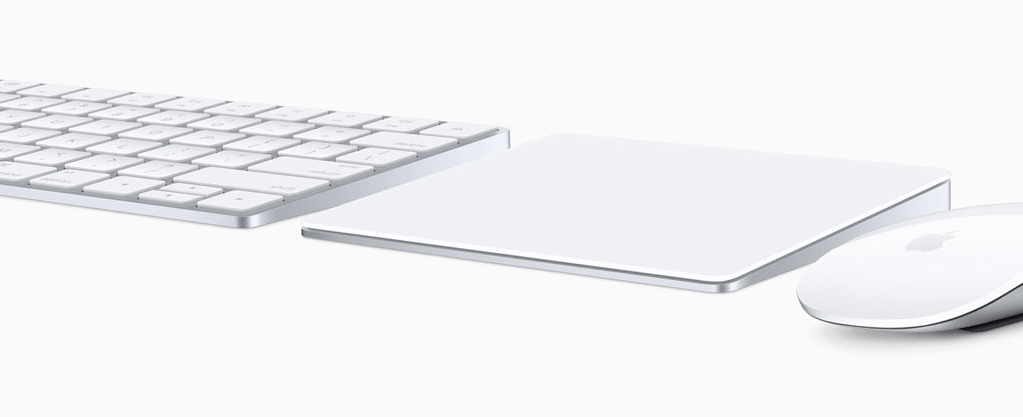 А с усовершенствованной тактильной технологией Force Touch внутри трекпад обеспечивает удовлетворительное ощущение «щелчка», несмотря на то, что он на самом деле не двигается, когда вы нажимаете на него.
А с усовершенствованной тактильной технологией Force Touch внутри трекпад обеспечивает удовлетворительное ощущение «щелчка», несмотря на то, что он на самом деле не двигается, когда вы нажимаете на него.
Magic Trackpad 2 предлагает множество настраиваемых элементов управления жестами, многие из которых стали плавной и легкой частью моего повседневного рабочего процесса. Я часто ловлю себя на том, что быстро смахиваю тремя пальцами вверх, чтобы увидеть все мои открытые приложения в Mission Control, и могу легко увеличить текст веб-сайта, просто расставив пальцы на поверхности.
И, как и в последних моделях MacBook, Magic Trackpad 2 имеет функцию Force Touch, что означает, что вы можете выполнять дополнительные действия, выполняя чуть более сильный щелчок, чем обычно. Например, вы можете нажать с усилием на любое слово на веб-сайте, чтобы мгновенно найти его в словаре, или с усилием нажать на адрес, чтобы найти это место на Картах. Эта функция также имеет множество удобных применений для творческих типов, так как вы можете использовать быстрый щелчок с усилием, чтобы мгновенно создать новый аудиорегион в GarageBand, или ускорить перемотку вперед или назад в iMovie, нажав сильнее на пэде.
Например, вы можете нажать с усилием на любое слово на веб-сайте, чтобы мгновенно найти его в словаре, или с усилием нажать на адрес, чтобы найти это место на Картах. Эта функция также имеет множество удобных применений для творческих типов, так как вы можете использовать быстрый щелчок с усилием, чтобы мгновенно создать новый аудиорегион в GarageBand, или ускорить перемотку вперед или назад в iMovie, нажав сильнее на пэде.
Майк Андронико/CNN
Несмотря на все эти причудливые функции, причина, по которой я не могу перестать использовать трекпад Apple, проста — это просто удобнее, чем использование мыши. Благодаря большой площади поверхности я могу переключаться между приложениями на большом 24-дюймовом дисплее моего iMac, удерживая запястье неподвижно, а не двигая рукой, как обычно приходится делать с мышью. А поскольку для навигации я использую пальцы, я могу переключаться между вкладками Chrome и чатами Slack быстрее и точнее, чем на Magic Mouse 2. Magic Trackpad заставляет меня чувствовать, что я живу в научной среде. -фантастическое будущее, в котором мы переросли необходимость управлять нашими компьютерами с помощью круглых пластиковых оболочек.
А поскольку для навигации я использую пальцы, я могу переключаться между вкладками Chrome и чатами Slack быстрее и точнее, чем на Magic Mouse 2. Magic Trackpad заставляет меня чувствовать, что я живу в научной среде. -фантастическое будущее, в котором мы переросли необходимость управлять нашими компьютерами с помощью круглых пластиковых оболочек.
Это не значит, что мне не нравится мышь Apple, у которой гладкий и эргономичный дизайн, который мне нравится с годами. Но Magic Trackpad просто делает все более плавным и естественным, и дает мне возможность делать больше с помощью нескольких быстрых движений пальцами. Magic Mouse 2 не лишена своих удобных функций — например, вы можете активировать Mission Control и быстро увеличить масштаб веб-страницы с помощью различных элементов управления касанием — но ее возможности гораздо менее надежны, чем набор действий, которые вы можете выполнять на трекпаде. большая поверхность.
большая поверхность.
А вот и кикер — в отличие от Magic Mouse, вы можете использовать Magic Trackpad во время его зарядки. В то время как порт Lightning Magic Mouse 2 неудобно расположен на нижней стороне, порт зарядки Magic Trackpad 2 удобно расположен на верхнем краю, чтобы вы могли заряжаться энергией во время работы и игр.
Это не принципиальное различие, поскольку оба аксессуара имеют большое время автономной работы, но это еще один плюс трекпада. Оба устройства разряжаются более чем на 50% после нескольких недель использования, что соответствует заявлениям Apple о том, что каждое из них может работать около месяца при обычном использовании без подзарядки. Как и в случае с большинством гаджетов Apple, мне бы хотелось, чтобы трекпад заряжался через USB-C вместо Lightning, чтобы я мог использовать множество зарядных устройств USB-C, которые у меня есть, но у меня не было проблем с использованием проприетарного зарядного устройства, которое пришел в коробке.
Как и в случае с большинством гаджетов Apple, мне бы хотелось, чтобы трекпад заряжался через USB-C вместо Lightning, чтобы я мог использовать множество зарядных устройств USB-C, которые у меня есть, но у меня не было проблем с использованием проприетарного зарядного устройства, которое пришел в коробке.
Мой опыт работы с Magic Trackpad не обошлось без недостатков. Я поймал себя на том, что случайно нажимал Force, когда хотел выполнить стандартный щелчок, и некоторые действия, такие как перетаскивание, по-прежнему кажутся немного проще для выполнения с помощью мыши. К счастью, я смог полностью отключить Force Touch, чтобы предотвратить первое, и со временем я все больше и больше привыкаю делать второе. Учитывая, насколько больше мне понравилось использовать мой iMac с тех пор, как я переключился на трекпад, это довольно незначительные компромиссы.
Майк Андронико/CNN
Для аксессуара, который я почти полностью игнорировал, Magic Trackpad 2 от Apple быстро стал неотъемлемой частью домашнего офиса, который делает работу и творчество более комфортными. Есть что-то успокаивающее в том, что я могу легко переключаться между всеми моими повседневными задачами одним быстрым движением пальца, по сравнению с которым все еще прочная мышь Magic Mouse кажется неуклюжей. Если вы готовы платить за самый удобный и универсальный способ навигации по Mac, это того стоит.
Я бы порекомендовал Magic Trackpad 2 практически всем, кто владеет или собирается купить iMac или Mac Mini, поскольку его большая площадь поверхности делает его особенно идеальным для навигации в среде рабочего стола с большим экраном. Если вы хорошо разбираетесь в творческих приложениях, таких как GarageBand и iMovie, трекпад открывает несколько полезных дополнительных функций. Это также хорошо подходит для тех, у кого мало места — хотя физически она больше, чем Magic Mouse 2, вам не придется перемещать ее по столу, как мышь.
Если вы хорошо разбираетесь в творческих приложениях, таких как GarageBand и iMovie, трекпад открывает несколько полезных дополнительных функций. Это также хорошо подходит для тех, у кого мало места — хотя физически она больше, чем Magic Mouse 2, вам не придется перемещать ее по столу, как мышь.
Немного сложнее рекомендовать Trackpad 2 людям, которые работают строго со своего MacBook без внешних дисплеев, поскольку вы уже можете использовать многие из его лучших функций на трекпаде, встроенном прямо в ваш существующий ноутбук Apple. Но если вы один из многих владельцев MacBook Pro или Air, которые подключают свой ноутбук к док-станции и используют его с одним или несколькими мониторами, Magic Trackpad 2 переносит возможности навигации MacBook на более крупный холст, который лучше подходит для нескольких экранов. И если вы каким-то образом используете старый MacBook, выпущенный до 2015 года, Trackpad 2 предоставит вам все те замечательные функции Force Touch, которые вы упускали.
И если вы каким-то образом используете старый MacBook, выпущенный до 2015 года, Trackpad 2 предоставит вам все те замечательные функции Force Touch, которые вы упускали.
Стоит отметить, что Magic Trackpad 2 специально не предназначен для компьютеров сторонних производителей, таких как Windows и Chromebook. Мне удалось довольно легко подключить его к рабочему столу Windows, но, хотя базовое наведение и щелчок работали нормально, я не мог прокручивать, масштабировать или выполнять жесты. Есть несколько драйверов, которые вы можете скачать, чтобы обойти это, но тем, кто хочет трекпад, предназначенный для работы в Windows, следует рассмотреть альтернативы, такие как Brydge W-Touch за 99 долларов.
Майк Андронико/CNN
Magic Trackpad 2 (сам по себе доступен в серебристом цвете) стоит недешево, начиная со 119 долларов, и это, безусловно, дороже, чем покупка Magic Mouse 2 за 74 доллара. Но если вы настраиваете новый 24-дюймовый или 27-дюймовый iMac , вы можете поменять трекпад на мышь за гораздо более приятные 50 долларов. И если вы не уверены, какой из них вам понравится больше, вы можете оснастить свой iMac обоими за дополнительные 129 долларов. Имейте в виду, что если вы приобретете трекпад Magic Trackpad для 24-дюймового iMac, он будет соответствовать цвету любой яркой модели, которую вы выберете.
Но если вы настраиваете новый 24-дюймовый или 27-дюймовый iMac , вы можете поменять трекпад на мышь за гораздо более приятные 50 долларов. И если вы не уверены, какой из них вам понравится больше, вы можете оснастить свой iMac обоими за дополнительные 129 долларов. Имейте в виду, что если вы приобретете трекпад Magic Trackpad для 24-дюймового iMac, он будет соответствовать цвету любой яркой модели, которую вы выберете.
Независимо от того, какой вариант вы выберете, Magic Trackpad 2 станет отличным обновлением для любого пользователя Mac, который хочет большей точности, гибкости и комфорта, чем стандартная мышь. Это вложение, но ваше запястье будет вам благодарно.
Примечание. Приведенные выше цены отражают цены розничных продавцов на момент публикации.
Спасибо за подписку!
Ваше приветственное письмо уже в пути.
 Датчики под поверхностью трекпада обнаруживают незначительные различия в величине давления, которое вы прикладываете, расширяя функциональные возможности кончиков пальцев и обеспечивая более глубокую связь с вашим контентом. Он имеет большую стеклянную поверхность от края до края, что делает прокрутку и прокрутку вашего любимого контента более продуктивной и удобной, чем когда-либо.
Датчики под поверхностью трекпада обнаруживают незначительные различия в величине давления, которое вы прикладываете, расширяя функциональные возможности кончиков пальцев и обеспечивая более глубокую связь с вашим контентом. Он имеет большую стеклянную поверхность от края до края, что делает прокрутку и прокрутку вашего любимого контента более продуктивной и удобной, чем когда-либо.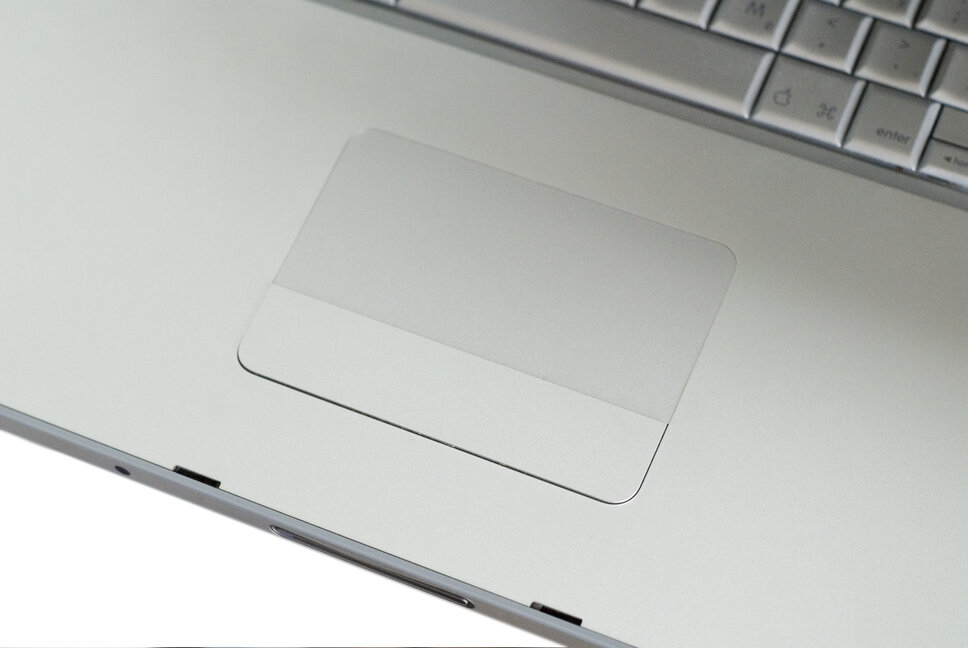 11 или более поздней версии
11 или более поздней версии )
) )
) ))
)) )
)